Как изменить расширение картинки. | ТВОЙ ПОМОЩНИК
Написал Елена Молгачева в 3 июля 2012, 16:16 Отредактировано: 25 марта 2016, 07:29
Понятие расширение картинки толкуется двояко:
тип или размер изображения?
У меня на сайте есть несколько статей о том, как работать с картинками:
Где взять картинки для оформления сайта? Как изменить размер картинки.
Как сжать фото или картинку. Как оптимизировать картинку для сайта.
Есть еще статья про расширения для браузера Google Chrome.
Поисковая система это все как-то затейливо связала, и ко мне на сайт стали попадать люди по запросу «Как изменить расширение картинки или фото?». Поэтому я, как порядочный человек, решила ответить на этот вопрос.
1. Расширение, или тип изображения.
Что такое расширение картинки? Утрировано это то, что находится в названии любого файла после точки. Схематично название любого файла выглядит так: НАЗВАНИЕ.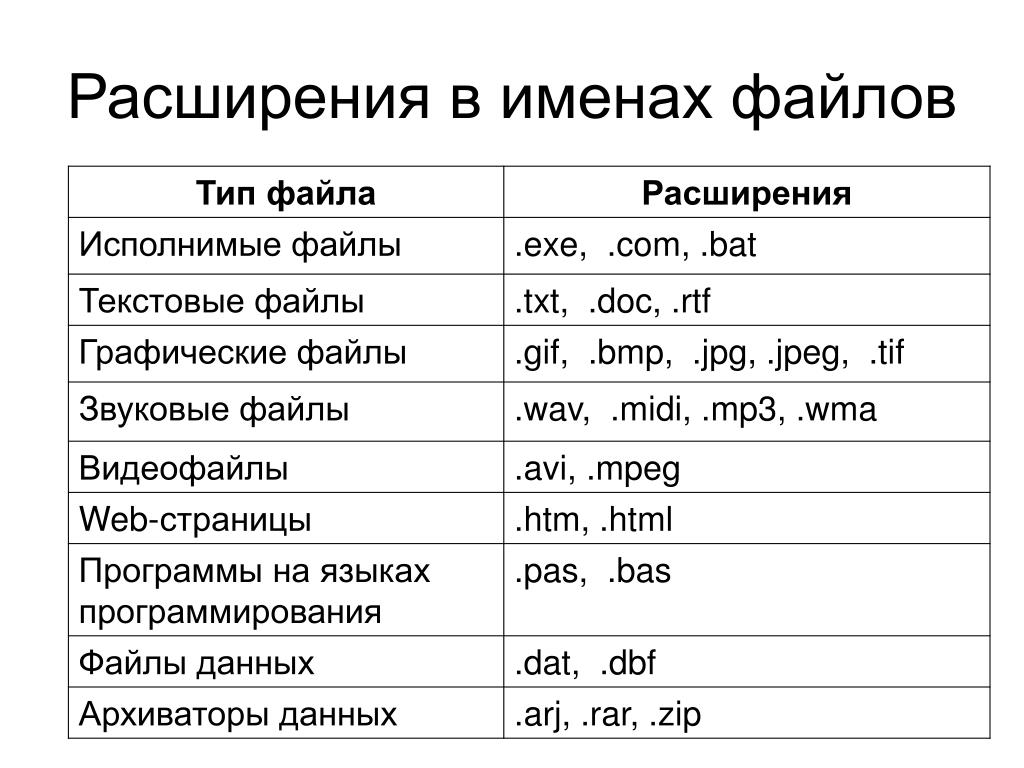 расширение
расширение
Сделать это очень просто: открыть картинку в графическом редакторе и выбрать пункт меню «Сохранить как». Тогда можно изменить название картинки, если это требуется, и выбрать нужный формат (тип) изображения из раскрывающегося списка (изменить расширение картинки).
Это универсальный совет для любого графического редактора.
Проще всего выполнить это во встроенном во Windows редакторе Paint.
Путь для открытия редактора: Пуск — Программы – Стандартные – Paint
Открываем картинку, выбираем пункт меню «Сохранить как», затем выбираем нужный тип (расширение) и сохраняем, предварительно глянув, в какую папку будет сохранен рисунок, чтобы его было проще найти.
Аналогичную операцию можно выполнить и в другом графическом редакторе, например, в Фотошопе.
Я обычно использую картинки с расширением jpg
Изображения такого типа легко сжимаются и занимают мало места (по объему в кБ).
Но иногда нужны картинки с прозрачным фоном, чтобы на сайт можно было поместить только какой-то силуэт без фона. В таком случае нужно выбирать тип рисунка png
Большинство современных графических редакторов работают со всеми известными типами рисунков (расширениями картинки), поэтому никаких проблем не возникает.
Но на всякий случай Вы теперь вооружены знаниями о том, как изменить расширение картинки или фотографии.
P.S. Вы можете сделать это прямо сейчас (online). Изменить расширение картинки или фото онлайн c помощью сервиса Фотошоп онлайн.
Загрузите изображение, нажмите «Сохранить» (для этого сервиса так) и выбирайте расширение.
P.S. S. Если кого-то интересует, как я изменила цвет текста в начале статьи, используя встроенный редактор WordPress, то стоит посмотреть видео, прилагающееся к статье «Как писать статьи для сайта» .
2. Расширение или разрешение, или размер изображения.
Иногда слово расширение путают со словом разрешение. Некоторые под словом расширение имеют ввиду размер или плотность изображения в пикселях (разрешение экрана). Например, как получить картинку с разрешением 480*480?
Изменить размер в пикселях поможет тот же Фотошоп (см. статью «Как изменить размер картинки«) или Microsoft Office Picture Manager. Посмотрите, там я рассказываю, как легко это сделать.
А если Вы уже знаете, как применять Фотошоп для изменения разрешения (размера изображения в пикселях), то можно воспользоваться приведенной выше ссылкой на этот сервис онлайн.
К Вашим услугам онлайн сервисы.
Взгляните также на собранный мной перечень бесплатных онлайн сервисов для работы с изображениями.
Елена и tvoy-internet.ru
Как настроить и использовать расширения в фотографиях для OS X
НЕКЕШЕРОВАННЫЙ КОНТЕНТ Фотографии для OS X — это уже довольно полнофункциональное приложение, но с расширениями, которые вы можете легко добавить всего за несколько кликов, вы можете сделать еще больше.
СВЯЗАННЫЕ С: Как редактировать изображения с помощью приложения для фотографий на Mac
Расширения «Фото» по своей природе «расширяют» функциональность «Фото», давая ему больше возможностей и возможностей в дополнение к тонна крутых возможностей и функций Фото уже есть .
Есть много очевидных преимуществ в возможности расширить функции фотографий, особенно если вы не можете позволить себе Photoshop и не хотите попробуй разобраться в GIMP (вздрагивает).
Придайте фотографиям немного смелости с помощью этих расширений
Прежде чем устанавливать расширения для фотографий, вам нужно хотя бы одно расширение, поэтому проверьте их и посмотрите, пробудит ли что-нибудь ваше любопытство. Вероятно, будет лучше, если вы скачаете бесплатное расширение, прежде чем решиться.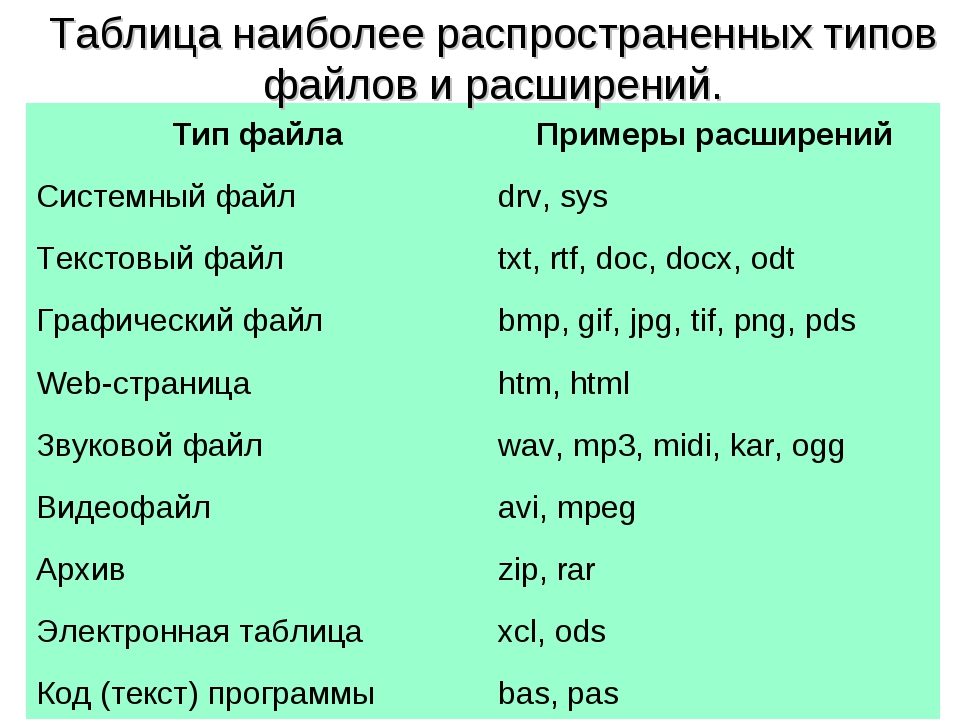
Befunky
В Befunky есть множество интересных функций, которые позволят вам «быстро и легко создавать потрясающие селфи, исправлять семейные фотографии, оживлять пейзажи». Он включает автоматическое исправление, которое обеспечивает результаты одним щелчком мыши; Сглаживание кожи для устранения недостатков; HDR для идеального освещения; и даже отбеливатель для зубов.
Befunky вернет вам $ 4,99 , но вы можете попробовать это бесплатно на их сайте .
Macphun
Macphun предлагает несколько мощных расширений, включая фильтры (которые добавляют еще несколько
забавные фильтры
бесплатно) и Tonality (9,99 долл. США) за
редактирование монохромных фотографий
. Также есть Snapheal, который позволяет
удалить ненужные предметы и недостатки
за 4,99 доллара, и, наконец, вы можете получить стремительно улучшенные цвета и освещение с
расширение Intensify за 11,99 долларов США
.
Pixelmator
У него не только запоминающееся название, но и довольно красивое расширение. Pixelmator обойдется вам в 29,99 долларов. но даст вам рисование, ретушь, стиль слоя, ретушь и многое другое. Если вас привлекает простота фотографий, но вы хотите дать им возможности полноценного пакета для редактирования фотографий, Pixelmator сделает эту работу.
Внешние редакторы
Наконец, если у вас есть программа для редактирования фотографий, которую вы предпочитаете фотографиям, но все же вам нравится удобство использования фотографий для организации и категоризации вашей работы, тогда есть Внешние редакторы за ничтожные $ 0,99 . Внешние редакторы позволяют добавлять внешние редакторы и управлять ими, конвертировать из RAW в TIFF или JPEG и т. Д.
Посетите сайт разработчика Чтобы получить больше информации.
Установка расширений на фотографии
Когда у вас будет расширение в руках.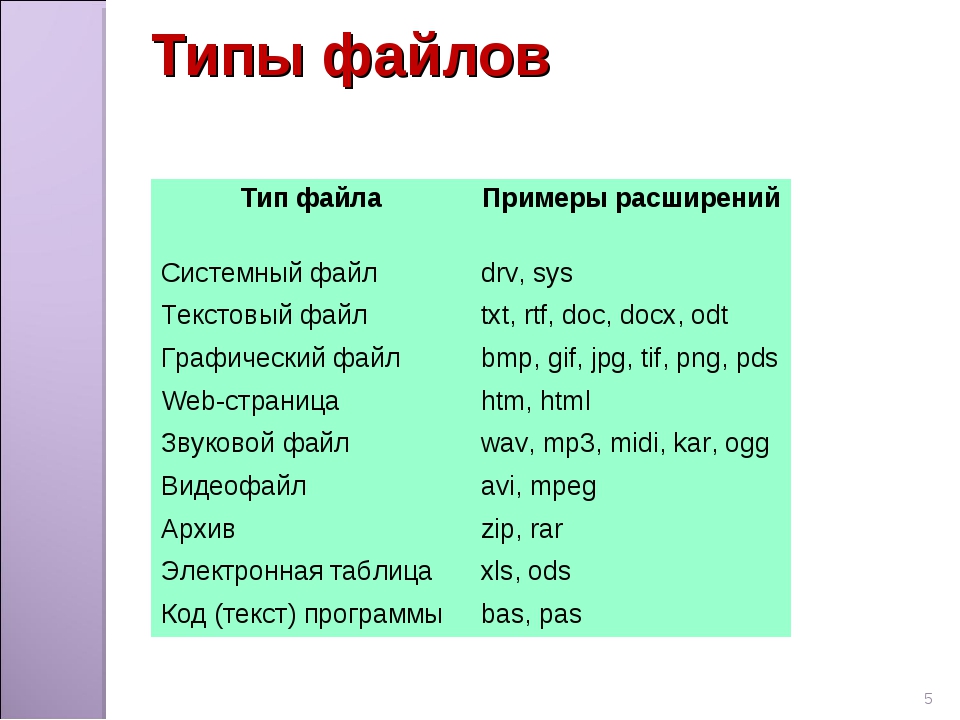 Пришло время установить его в Фото. Для наших целей мы собираемся опробовать бесплатный продукт Filters от Macphun.
Пришло время установить его в Фото. Для наших целей мы собираемся опробовать бесплатный продукт Filters от Macphun.
После установки откройте приложение «Фото».
Есть два способа включить и отключить расширения в фотографиях. Способ номер один — сделать это из приложения «Фото». Сначала найдите фотографию, которую хотите отредактировать, нажмите на нее, а затем кнопку «Редактировать» в правом верхнем углу приложения.
Затем нажмите кнопку «Расширения» в правом нижнем углу окна редактирования, а затем «Еще».
Если следующий экран кажется вам знакомым, значит, вы, вероятно, баловался расширениями OS X в то или иное время. В эту панель управления также можно попасть напрямую из Системных настроек> Расширения (это второй способ).
Теперь мы включим расширение, установив флажок рядом с именем.
Вернувшись в «Фото», снова нажмите кнопку «Расширения» и выберите тот, который вы хотите использовать, который в данном случае будет единственным, что мы можем использовать: фильтры.
Теперь мы перешли к новому интерфейсу расширения, где можем применить запланированные изменения. Когда мы закончим, мы можем либо отменить, либо нажать «Сохранить изменения» в правом верхнем углу.
На данный момент количество расширений, доступных для фотографий, по-прежнему невелико, хотя мы надеемся, что со временем ситуация улучшится.
СВЯЗАННЫЕ С: Как включить или отключить расширения для настройки вашего Mac
Тем не менее, доступные расширения (их больше, чем мы специально упомянули) действительно добавляют много возможностей к фотографиям, даже если некоторые из них обойдутся вам в 30 долларов.
Как поменять расширение фотографии на jpg
– Игорь (Администратор)Сегодня, существует уйма различных форматов файлов фотографий. И далеко не все программы умеют их всех открывать и воспроизводить. К примеру, один из самых старых форматов BMP, который хранит всю информацию о цветах каждого пикселя (отчего занимает достаточно много места). Его способны открыть очень мало программ. А все потому, что самыми распространенными форматами являются JPEG и PNG. Можно приводить и другие примеры, но суть не меняется. Вопрос как изменить формат фото будет актуальным практически для любого новичка. Это и станет темой данной статьи.
Но, вначале хотел бы сделать одно уточнение, чтобы вы не пытались изменить форматы простым переименованием файла. Формат и расширение это не совсем одно и то же, хотя часто их используют как синонимы. Формат — это то, каким образом хранятся данные внутри файла. А расширение — это символы после точки в имени файла, которые позволяют операционной системе, такой как Windows 7, определять какой программой нужно открывать этот файл.
Формат — это то, каким образом хранятся данные внутри файла. А расширение — это символы после точки в имени файла, которые позволяют операционной системе, такой как Windows 7, определять какой программой нужно открывать этот файл.
Примечание : Если у вас оказался специфический формат или же вам просто нужна возможность более детально управлять качеством, то вы всегда можете воспользоваться расширенными графическими редакторами .
В рамках данной статьи я рассмотрю доступный всем метод как изменить формат фотографии в Windows 7, а именно стандартный инструмент Paint. Если же вас интересуют более гибкие настройки или возможности, то как уже чуть ранее в примечании, вы всегда можете воспользоваться расширенными графическими редакторами фото. А теперь, перейду к самому методу.
1. Откройте нужную вам фотографию в редакторе Paint. Сделать это можно очень просто. Щелкните правой кнопкой мыши по файлу и выберите в появившемся меню «Открыть с помощью…». Затем выберите «Paint». Если в списке не оказалось этого пункта, то щелкните по «Выбрать программу…», где необходимо программу «Paint».
Затем выберите «Paint». Если в списке не оказалось этого пункта, то щелкните по «Выбрать программу…», где необходимо программу «Paint».
2. После того, как ваша фотография откроется в редакторе. Необходимо в левом верхнем углу нажать синюю кнопку с иконкой в виде списка, как показано на рисунке выше.
3. Раскроется меню. Вам необходимо навести курсор мыши на пункт «Сохранить как». Затем в раскрывшемся меню можно выбрать необходимый формат. Для четырех из них была сделана возможность быстрого вызова — это PNG, JPEG, BMP и GIF. Если же вам нужен другой формат, то выберите пункт «Другие форматы».
4. После этого откроется окно с выбором куда сохранить файл. В этом окне вы так же можете поменять формат сохраняемого файла, не обязательно заново проделывать шаги инструкции.
5. Файл будет сохранен в нужном вам формате.
Как видите, изменить формат фото в Windows 7 очень просто и не вызовет каких-либо сложностей.
Достаточно часто при создании фотоальбомов и обработке фотографий возникает необходимость в изменении их размеров, и тут речь идет не только об их уменьшении или увеличении, а и об изменении формата, соотношения сторон, необходимости вписать фотографию в какие-то определенные формы стандартной карточки. Все это можно сделать при помощи доступных инструментов. Если вас интересует, как изменить формат фотографии, то далее будет рассказано именно об этом. Вам потребуется приложение Adobe Photoshop.
Все это можно сделать при помощи доступных инструментов. Если вас интересует, как изменить формат фотографии, то далее будет рассказано именно об этом. Вам потребуется приложение Adobe Photoshop.
Как изменить формат фотографии: инструкция
Для начала необходимо открыть файл, в котором содержится исходное изображение. Это делается посредством стандартной команды «Открыть», находящейся в меню
«Файл». В окне, которое перед вами появилось, необходимо указать путь к искомому файлу, а потом нажать «Ок». Теперь, когда фотография открыта, ее необходимо скопировать в Это делается посредством выделения изображения с его последующим копированием при помощи пункта Редактирование>Копировать.
Можно воспользоваться комбинациями клавиш Ctrl+A, а потом Ctrl+C. Теперь вы должны создать новый документ такого формата, как вам требуется для работы. В новом окне необходимо заполнить поля, которые вам интересны, а именно — параметры ширины и длины изображения, которое будет получено в итоге. Вы должны выбирать размеры в тех единицах, в каких должен быть получен конечный могут быть миллиметры, сантиметры, пиксели — все они находятся в выпадающем меню.
Вы должны выбирать размеры в тех единицах, в каких должен быть получен конечный могут быть миллиметры, сантиметры, пиксели — все они находятся в выпадающем меню.
Перед тем, как согласиться с установленными параметрами, вам необходимо проверить поле «Разрешение», которое содержит специфическую технологическую величину, неверное значение которой может отразиться на качестве будущей фотографии весьма негативно. Наиболее оптимальным значением является 300 точек на дюйм.
Если далее говорить о том, то стоит сказать, что после всех проделанных манипуляций перед вами появится чистый лист. Теперь сюда вы можете вставить изображение из буфера. Теперь перед вами должна быть картинка, показанная полностью или частично.
Говоря о том, как изменить формат фотографии в Фотошопе, стоит сказать, что теперь вам необходимо вписать старое изображение в новый формат. Вставленный фрагмент требуется перевести в режим редактирования, после чего нажать «Редактирование» -«Свободная трансформация».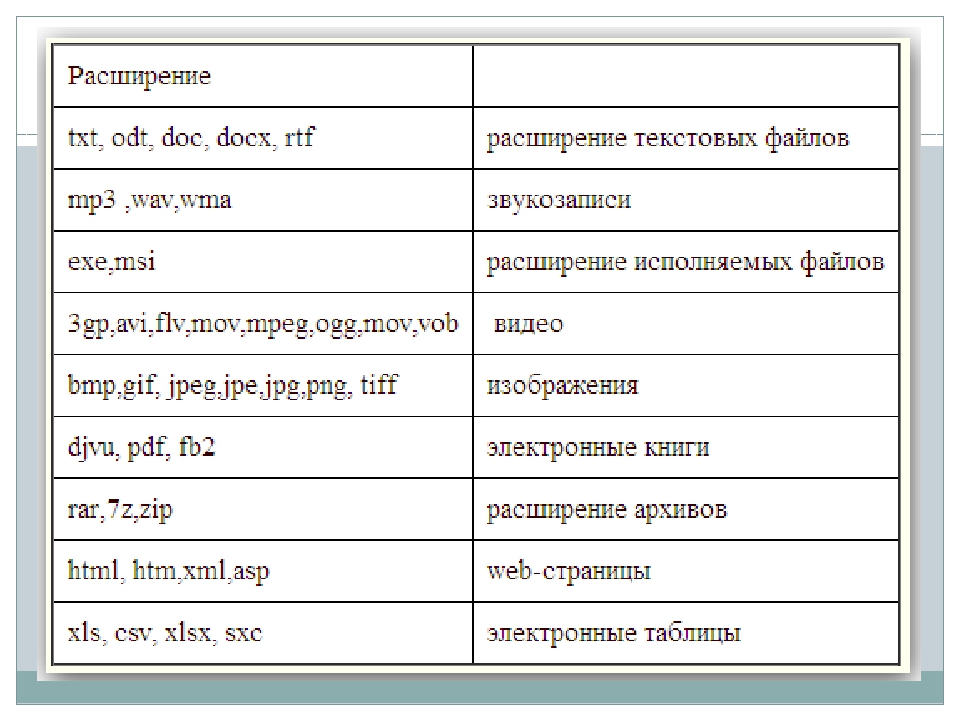 После этого по краям и углам вставленного изображения появятся маленькие квадратики, предназначенные для помощи в проведении процесса. Для удобства работы требуется хорошая видимость и краев изображения. Если интересующие элементы выходят за края обзора, то работать становится весьма неудобно.
После этого по краям и углам вставленного изображения появятся маленькие квадратики, предназначенные для помощи в проведении процесса. Для удобства работы требуется хорошая видимость и краев изображения. Если интересующие элементы выходят за края обзора, то работать становится весьма неудобно.
Теперь, когда элементы управления и границы финального изображения хорошо видны, у вас есть возможность осуществлять масштабирование. При удерживаемой клавише Shift необходимо аккуратно тянуть за квадратики по углам. Стоит продолжать двигать до тех пор, пока в видимой части не окажется самое нужное, а второстепенное, которое не жалко утратить, не поместится. Конечный выбор вы должны подтвердить при помощи нажатия на Enter. Вы всегда можете отменить последнее действие, если результат получился неудовлетворительным.
Разбираясь далее в вопросе, как изменить формат фотографии, стоит сказать и о том, что после завершения манипуляций стоит нажать «Слить изображение», чтобы убрать из файла лишнюю информацию. И последнее, что стоит сделать, это сохранить полученное изображение на диск. Наиболее ходовым форматом является JPEG. Сохранить изображение можно посредством команды меню «Файл» — «Сохранить как». В окне указывается имя нового фото, формат и место хранения.
И последнее, что стоит сделать, это сохранить полученное изображение на диск. Наиболее ходовым форматом является JPEG. Сохранить изображение можно посредством команды меню «Файл» — «Сохранить как». В окне указывается имя нового фото, формат и место хранения.
Теперь вы знаете, как изменить фото, поэтому можете приступать к работе.
При работе с различными программами, которые занимаются обработкой аудио, видео и графической информации, нередко возникает проблема изменения расширения файла. Для чего это нужно?
Как правило, при загрузке тех или иных файлов на сайт (например, картинка для аватара — изображения для Вашего профиля, либо фильм или песня на сайт «В контакте») система сайта требует, чтобы они загружались в определенном формате.
Точно также некоторые компьютерные игры требуют загрузки музыки или изображений в определенном формате, чтобы файлы были доступны во время игры.
И, наконец, существуют программы, которые могут работать или воспроизводить только файлы определенного типа.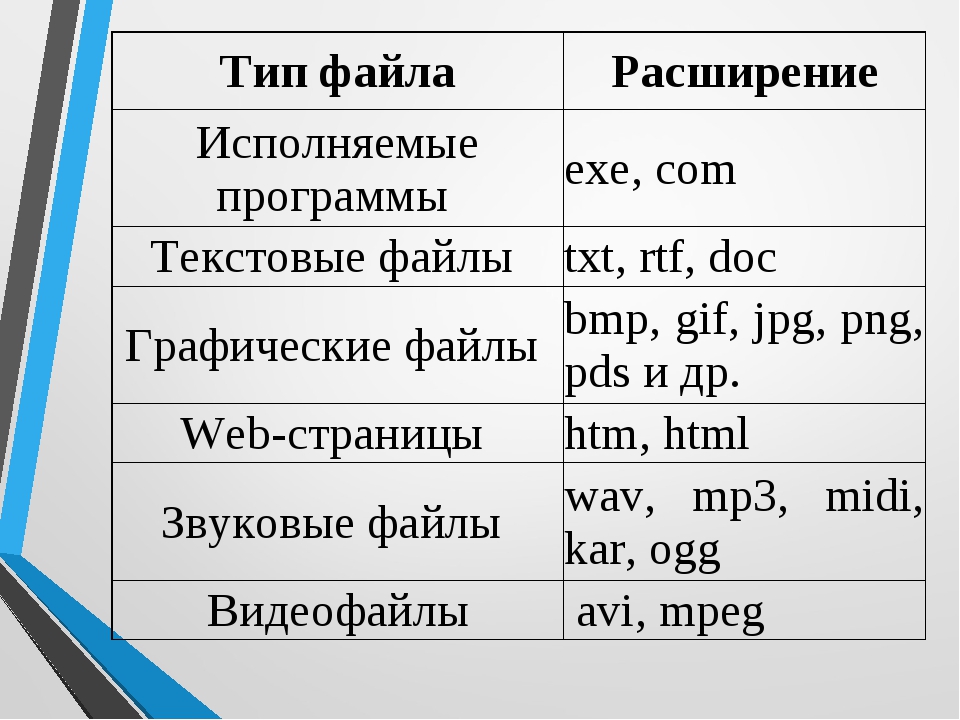
Теперь перейдем непосредственно к тому, как изменить тип файла. Процедуры эти простые и никаких особых навыков от Вас не потребуют.
Как изменить тип файла фотографии и других изображений
Для этого удобнее всего воспользоваться программой «Paint», которая входит в стандартный набор программ, поставляемых вместе с Windows.
- Итак, открываем Paint — для этого заходим в меню «Пуск», далее — «Все программы» — «Стандартные» — «Paint». Еще удобнее щелкнуть непосредственно на файле изображения правой кнопкой мыши и выбрать из выпадающего меню пункт «Открыть с помощью» — «Paint».
- Далее все просто. Щелкаем верхнюю левую кнопку меню под названием «Файл» и выбираем пункт «Сохранить как», после чего Вы увидите окно, где в верхнем меню Вы должны будете выбрать, где сохранить новый файл. А в нижнем меню наверху выбираем для файла имя (можно оставить, как есть), а внизу — требуемое расширение.
- После этого нажимаем «Сохранить» и подтверждаем сохранение.

Вот и все — теперь у Вас тот же файл, но в другом формате.
Как изменить тип файла видео или аудио
Это несколько более сложная процедура, однако и здесь существуют прекрасные программы, которые помогут Вам достаточно быстро (в случае незначительного объема аудио- или видеоинформации) переконвертировать файлы. Один из таких конвертеров — программа под названием «Format Factory». Почему именно она? Во-первых, она бесплатная; во-вторых, ее бесплатное распространение ничуть не сказывается на прекрасной работе этой программы.
- Скачайте программу и установите ее, поместив ярлык на рабочий стол.
- Запустите программу — слева Вы увидите меню: «Видео», «Аудио», «Фото» и некоторые другие варианты, о котороых мы здесь говорить не будем, так как они нам не понадобятся.
- Допустим, нам нужно поменять формат видеофайла с *mkv на *avi. Для этого щелкаем по меню «Видео» и выбираем пункт «Все в AVI» — как видите, здесь можно переводить видео во множество форматов.

- В появившемся меню жмем на «Файл» и находим требуемый. Видите — он появился в центральном окне программы? Обратите внимание на меню «Настроить» — там можно корректировать качество получаемого изображения.
- Внизу выбираем конечную папку. Можно выбрать по желанию, можно сохранить результат в исходную папку.
- Теперь жмем «ОК», а в главном меню на «Старт» — найдите наверху такую кнопку с зеленым треугольником.
- Процесс конвертации запущен — Вы можете следить за ним в центральном окне, где будет показываться процесс завершенности. Как только конвертация завершится, Вы увидите в колонке прогресса надпись «Выполнено».
- Теперь щелкните на файле правой кнопкой мыши и выберите «Просмотр конечно файла» — тогда запустится файл в новом формате, либо «Открыть конечную папку» — тогда Вы увидите файл с новым расширением.
Что касается конвертации аудиофайлов, то здесь процесс тот же самый. Открываем «Format Factory», кликаем на пункте меню «Аудио» и выбираем, в какой формат мы хотим перевести наши записи. После этого выбираем вышеуказанным способом столько записей, сколько нам нужно (можно даже из разных папок) и точно так же запускаем конвертацию.
После этого выбираем вышеуказанным способом столько записей, сколько нам нужно (можно даже из разных папок) и точно так же запускаем конвертацию.
Отметим, что программа поддерживает и изменение расширений графических файлов. Если Вам нужно поменять расширение у одного файла картинки, то лучше использовать Paint, а вот при массовом изменении расширений Вас очень выручит все та же Format Factory.
Редактируйте фотографии прямо на странице Facebook с помощью Photon (расширение Chrome): Best How-To
Многие пользователи Facebook некоторые из их редактировать фотографии Перед тем как, обращаясь к различным приложение для редактирования, Простой или сложной (Paint.Net, Lightroom или Photoshop). Но иногда случается, хотите редактировать фотографии уже загружены на Facebook (Новой или другим пользователем), и загрузка эти фотографии, выбирая редактор, редактирования и reuploadarea Это может означать потерю времени. Для таких ситуаций, решение это намного проще, чем вы ожидали, а именно: фотон редактор фото.
Для таких ситуаций, решение это намного проще, чем вы ожидали, а именно: фотон редактор фото.
фотон является Расширение Google Chrome с помощью которого пользователи могут изменять фотографии размещены на Facebook, без необходимости загружать эти фотографии. В частности, фотон отображает значок добавление издательская в правом верхнем углу фотографий, загруженных на Facebook, позволяя редактировать их прямо из браузера используя несколько наборы эффектов.
после расширение установки in Хром, открытый facebook счет и переместите мышь в правом верхнем углу любых фотографий, загруженных. Нажатие кнопки значок отображаетсяБудет ли открыть новую вкладку, которая предлагает не менее эффекты 20 (повышать, add рама, наклейки, фокус, яркость, контраст, add текст и т.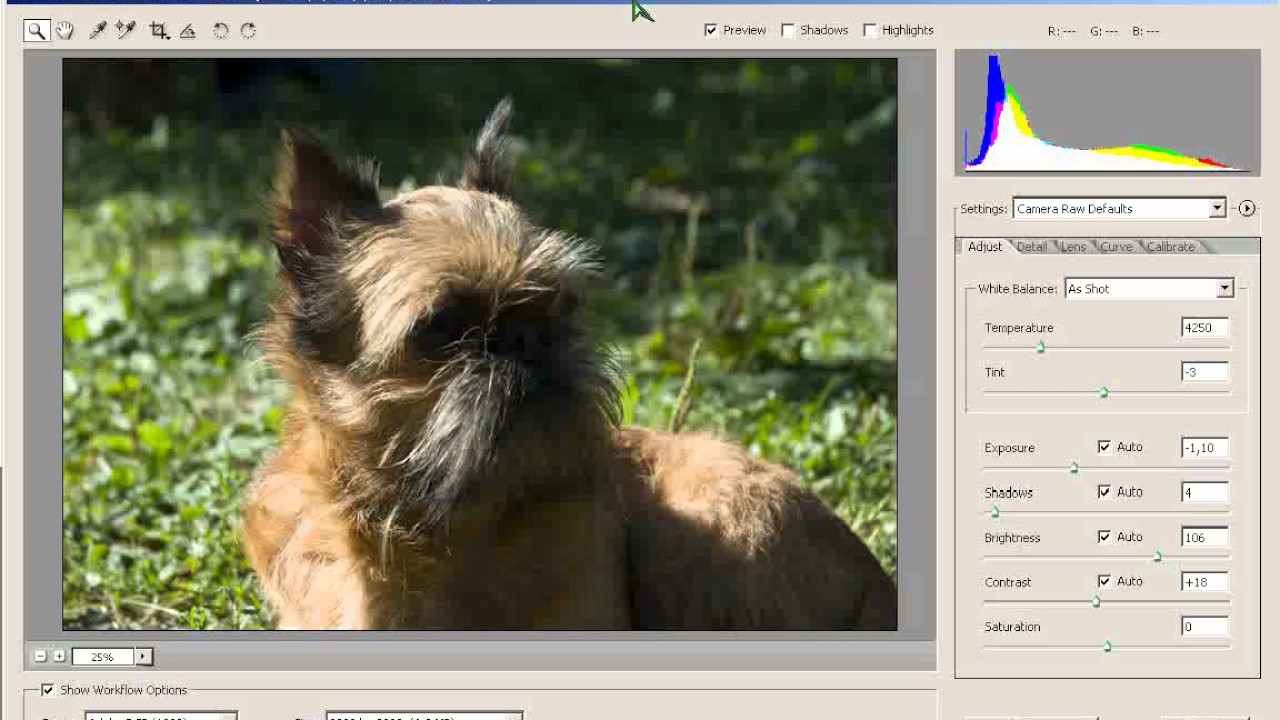 д.).
д.).
После редактирования фотографий, как вы хотите (нажмите на Apply После выбора желаемого эффекта), нажмите на Сохраните чтобы сохранить его на своем компьютере, а затем загрузить фотографии Ваша учетная запись Facebook.
Скачать Photon графический редактор (расширение Chrome).
Примечание: Приложение не редактировать фотографии в Интернете, он будет сохранен локально после редактирования и будет выкладывание.
STEALTH SETTINGS — Редактировать фотографии Facebook с помощью Photon (расширение Chrome)
Инструкция: Как выложить фото в Instagram с компьютера
Instagram добавил возможность публикации фотографий в мобильную версию сайта (эту версию видит пользователь, если заходит в социальную сеть через браузер, а не через само приложение). Новая функция — лишь часть крупных изменений, которые ждут мобильную версию сайта. Все они будут сделаны, чтобы облегчить доступ к Instagram в странах с жесткими ограничениями в пропускной способности интернета.
Все они будут сделаны, чтобы облегчить доступ к Instagram в странах с жесткими ограничениями в пропускной способности интернета.
Материалы по теме:
38 Instagram-хитростей, о которых не все знают
Инстаграм-сторис: как начать мыслить контентом и заставить его работать на вас?
Как вести коммерческий инстаграм: инструкция с примерами от SMM-специалиста
Как выложить фото в Instagram с компьютера
Чтобы выкладывать фото в Instagram с компьютера, нужно установить расширение для Chrome, которое позволит открыть мобильную версию соцсети на PC или Mac. Поставьте расширение, выберите в меню тип устройства (iOS или Android) и зайдите на Instagram.com. Вам откроется мобильная версия сайта с кнопкой загрузки фотографий.
Вот как это будет выглядеть:
Тем не менее, функционал мобильной версии сайта несколько ограничен по сравнению с приложением. Пока что через сайт нельзя загружать видеоролики, а еще тут не работают фильтры, режим редактирования фото, отслеживание геопозиции, и невозможно публиковать серию фотографий в одном посте.
Но все же этот метод работает. Если вдруг вам нужно срочно выложить в Instagram фотографию с компьютера, проще будет воспользоваться этим приемом, чем сначала перебрасывать картинку на телефон, а затем публиковать ее с него.
Как это работает?
Расширение изменяет строку «пользователь-агент». Эта строка — своего рода визитная карточка, которой пользуются браузеры. Она сообщает сайту информацию о том, на каком устройстве запущен браузер, а тот, в свою очередь, подстраивается под это устройство. Расширение заставляет сайт думать, будто бы вы открыли Instagram с мобильного устройства, а не с компьютера.
Источник.
Материалы по теме:
Как сохранять фотографии из Instagram без использования скриншота
Как набрать подписчиков в Instagram
Instagram позволил сохранять прямые трансляции в память телефона
Как зарабатывают на звездных животных в Instagram
Как набрать лояльную аудиторию в Instagram: истории успеха трех брендов
Как увеличить фотографии для печати
Обсуждение кадрирования изображений вызвало идею написать этот пост после того, как я обменялся парой комментариев в моей статье «Как фотографировать птиц» с Тимом Лейтоном, который занимался кадрированием изображений птиц и теряет разрешение для печати.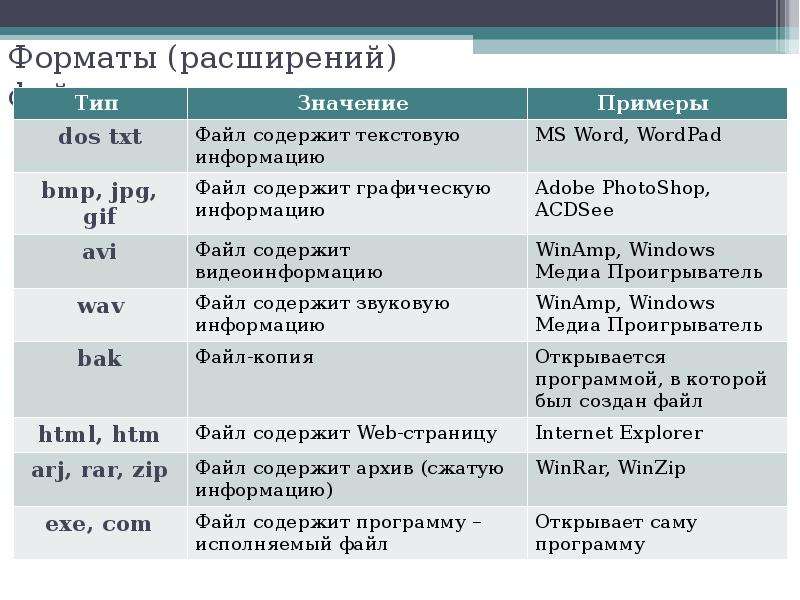 Он предложил попробовать увеличить размер кадрированных изображений с помощью продукта под названием Genuine Fractals 6, чтобы он мог получить размер 8 × 10 или больше. Поскольку в прошлом у меня был опыт работы с Genuine Fractals и я использовал его для некоторых своих работ, я решил написать небольшую статью о профессиональном увеличении фотографий для печати, в дополнение к сравнению между инструментом изменения размера в Photoshop и Genuine Fractals 6. Pro.(ОБНОВЛЕНИЕ: по состоянию на 2018 год у нас теперь есть более подробное руководство по передискретизации фотографий, в том числе сравнение пяти различных способов увеличения разрешения изображения.)
Он предложил попробовать увеличить размер кадрированных изображений с помощью продукта под названием Genuine Fractals 6, чтобы он мог получить размер 8 × 10 или больше. Поскольку в прошлом у меня был опыт работы с Genuine Fractals и я использовал его для некоторых своих работ, я решил написать небольшую статью о профессиональном увеличении фотографий для печати, в дополнение к сравнению между инструментом изменения размера в Photoshop и Genuine Fractals 6. Pro.(ОБНОВЛЕНИЕ: по состоянию на 2018 год у нас теперь есть более подробное руководство по передискретизации фотографий, в том числе сравнение пяти различных способов увеличения разрешения изображения.)
1) Насколько большой вы можете напечатать?
Один из наиболее часто задаваемых вопросов фотографами, не имеющими большого опыта в процессе печати, — это насколько большие они могут напечатать свои фотографии с помощью своих цифровых зеркальных фотоаппаратов. Традиционно принято делить ширину изображения в пикселях на 300, чтобы получить максимально качественный размер печати в дюймах. Например, если вы снимаете камерой Nikon D90, разрешение изображения составляет 4288 (ширина) x 2848 (высота). Это буквально означает, что на датчике изображения имеется 4288 пикселей по горизонтали и 2848 пикселей по вертикали. Если вы умножите эти числа вместе, вы получите 12 212 224 пикселей или 12,2 мегапикселя — общее количество пикселей, доступных на датчике. Таким образом, в приведенном выше случае с D90 разделение 4288 и 2848 на 300 дает отпечатки размером 14,3 x 9,5 дюйма. Зачем делить на 300 и что означает это число? Это число представляет собой «DPI» (точек на дюйм) или «PPI» (пикселей на дюйм), что означает, сколько точек / пикселей на дюйм принтер будет печатать на бумаге.Чем больше количество «точек» на квадратный дюйм, тем более плотными и близкими друг к другу будут напечатанные точки, что приведет к плавным переходам и меньшему расстоянию между этими точками и, следовательно, к меньшей «зернистости». 300 точек на дюйм дают отпечатки журнального качества, в то время как меньшие значения ниже 150 добавляют больше зернистости и нечеткости напечатанному изображению.
Например, если вы снимаете камерой Nikon D90, разрешение изображения составляет 4288 (ширина) x 2848 (высота). Это буквально означает, что на датчике изображения имеется 4288 пикселей по горизонтали и 2848 пикселей по вертикали. Если вы умножите эти числа вместе, вы получите 12 212 224 пикселей или 12,2 мегапикселя — общее количество пикселей, доступных на датчике. Таким образом, в приведенном выше случае с D90 разделение 4288 и 2848 на 300 дает отпечатки размером 14,3 x 9,5 дюйма. Зачем делить на 300 и что означает это число? Это число представляет собой «DPI» (точек на дюйм) или «PPI» (пикселей на дюйм), что означает, сколько точек / пикселей на дюйм принтер будет печатать на бумаге.Чем больше количество «точек» на квадратный дюйм, тем более плотными и близкими друг к другу будут напечатанные точки, что приведет к плавным переходам и меньшему расстоянию между этими точками и, следовательно, к меньшей «зернистости». 300 точек на дюйм дают отпечатки журнального качества, в то время как меньшие значения ниже 150 добавляют больше зернистости и нечеткости напечатанному изображению.
Учитывая приведенную выше информацию, какого размера можно распечатать изображение с камеры Nikon D90? Теперь, когда вы знаете, что означает количество точек на дюйм, первый вопрос, который нужно задать, — насколько хорошего качества должна быть печать.Взгляните на следующую таблицу:
- Nikon D90 12,2 Mp 300 DPI (высшее качество) — 14,3 ″ x 9,5 ″
- Nikon D90 12,2 Mp 240 DPI (хорошее качество) — 17,9 ″ x 11,9 ″
- Nikon D90 12,2 Mp 200 DPI (Среднее качество) — 21,4 ″ x 14,2 ″
- Nikon D90 12,2 Mp 150 DPI (Низкое качество) — 28,6 ″ x 19 ″
Если вы хотели сделать снимок высочайшего качества печать для публикации в журнале с разрешением 300 точек на дюйм, вы можете легко распечатать полную стандартную страницу 8 ″ x 10 ″ и даже позволить себе обрезать изображение, чтобы оно полностью поместилось на странице, или распечатать нестандартные размеры до 14.3 ″ x 9,5 ″. Некоторые профессиональные фотографы печатают с разрешением 240 точек на дюйм и считают, что это неплохо для работы, которую они продают, поэтому вы можете пойти немного ниже. Однако разрешение ниже 240 точек на дюйм неприемлемо для большинства фотографов из-за потери качества и «нечеткости» или «размытости» (если изображение не изменено должным образом) на изображениях.
Некоторые профессиональные фотографы печатают с разрешением 240 точек на дюйм и считают, что это неплохо для работы, которую они продают, поэтому вы можете пойти немного ниже. Однако разрешение ниже 240 точек на дюйм неприемлемо для большинства фотографов из-за потери качества и «нечеткости» или «размытости» (если изображение не изменено должным образом) на изображениях.
Значит ли это, что вы ограничены такими маленькими отпечатками с помощью своей зеркальной камеры? Что делать, если вы хотите повесить свою красивую картину на раму размером 24 ″ x 36 ″? Именно здесь правильное изменение размера изображения может помочь вам добиться отличных результатов при печати.
Распечатать фотографии во время съемок фильма было довольно просто — фотографы уже знали размер печати на 35-миллиметровой или среднеформатной пленке, и было легко определить, какие размеры можно напечатать без потери деталей и резкости. С изобретением цифровой фотографии все стало по-другому, временами сложнее со всеми языками DPI / PPI и параметрами изменения размера изображения с помощью различных алгоритмов. Новые достижения в цифровой обработке изображений теперь позволяют печатать гораздо большие размеры с минимальными потерями качества и деталей.Давайте рассмотрим два наиболее часто используемых профессионалами метода увеличения изображений.
Новые достижения в цифровой обработке изображений теперь позволяют печатать гораздо большие размеры с минимальными потерями качества и деталей.Давайте рассмотрим два наиболее часто используемых профессионалами метода увеличения изображений.
2) Увеличение изображений с помощью Adobe Photoshop
Adobe Photoshop — самая популярная графическая программа, используемая для увеличения изображений. Инструмент Photoshop для увеличения изображений называется «Размер изображения» и доступен в разделе Изображение-> Размер изображения в верхнем меню навигации. Как только вы откроете изображение и перейдете в раздел «Размер изображения», вы увидите что-то вроде этого:
Начальная ширина и высота указывают размер изображения, загруженного в Photoshop.В приведенном выше примере я взял изображение размером 1024 x 768 и увеличил его размер в четыре раза, изменив ширину на 4096 (высота изменяется автоматически, поскольку у меня установлен флажок «Сохранить пропорции»). По мере того, как я увеличивал размер, средняя часть указывает на то, что если бы я напечатал эту фотографию с разрешением 240 точек на дюйм, я бы получил размер печати 17,067 ″ x 12,8 ″. Если я изменю значение с 240 на 300 точек на дюйм, размер печати уменьшится до 13,653 ″ x 10,24 ″, при этом размер изображения останется прежним.
Если я изменю значение с 240 на 300 точек на дюйм, размер печати уменьшится до 13,653 ″ x 10,24 ″, при этом размер изображения останется прежним.
Давайте перейдем к реальному примеру и посмотрим, что мы получим, увеличив фотографию с помощью Photoshop.Вот выбранное мной изображение птицы, которое я снял ранее в этом году:
NIKON D3S @ 300 мм, ISO 1400, 1/1600, f / 7,1Он имеет много деталей и очень резкий, так что это хороший образец для тестирования. Вот как изображение выглядит при просмотре в 400%:
Как видите, оно очень «пиксельное», что означает, что на изображении много квадратов. Это происходит потому, что исходное изображение состоит из пикселей, и когда вы увеличиваете размер изображения, единственное, что может сделать компьютер, — это увеличить количество пикселей, представляющих один пиксель.В приведенном выше случае примерно 4 пикселя теперь представляют один пиксель, потому что изображение просматривается на 400%, следовательно, изображение «пиксельное». Если бы вы сделали то же самое для печати, это было бы совсем не хорошо со всеми этими квадратами. Чтобы бороться с этой проблемой, Adobe разработала несколько алгоритмов интерполяции изображений, которые просматривают изображение и преобразуют квадратные пиксели в плавные переходы как для увеличения, так и для уменьшения размеров изображения. Тем не менее, Adobe настоятельно рекомендует не увеличивать размеры изображений, потому что дополнительные пиксели создаются путем анализа соседних пикселей, а затем появляются нейтральные цветные пиксели между ними, чтобы иметь плавный переход, что в конечном итоге приводит к размытым деталям.Взгляните на следующее изображение, которое было увеличено в Photoshop с помощью алгоритма интерполяции изображений «Bicubic Smoother»:
Если бы вы сделали то же самое для печати, это было бы совсем не хорошо со всеми этими квадратами. Чтобы бороться с этой проблемой, Adobe разработала несколько алгоритмов интерполяции изображений, которые просматривают изображение и преобразуют квадратные пиксели в плавные переходы как для увеличения, так и для уменьшения размеров изображения. Тем не менее, Adobe настоятельно рекомендует не увеличивать размеры изображений, потому что дополнительные пиксели создаются путем анализа соседних пикселей, а затем появляются нейтральные цветные пиксели между ними, чтобы иметь плавный переход, что в конечном итоге приводит к размытым деталям.Взгляните на следующее изображение, которое было увеличено в Photoshop с помощью алгоритма интерполяции изображений «Bicubic Smoother»:
Как вы можете видеть, пиксельные области исчезли и заменены плавными переходами. Однако края теперь слишком гладкие, и изображение потеряло часть своей резкости, которая была в исходном изображении. Это может быть не очень заметно, когда изображение рассматривается на расстоянии, но при очень близком рассмотрении отсутствие резкости будет совершенно очевидно. Некоторая дополнительная резкость может быть добавлена вручную после изменения размера, но это нужно делать осторожно, так как повышение резкости может привести к появлению большего количества артефактов и неестественных деталей.
Некоторая дополнительная резкость может быть добавлена вручную после изменения размера, но это нужно делать осторожно, так как повышение резкости может привести к появлению большего количества артефактов и неестественных деталей.
3) Увеличение изображений с помощью настоящих фракталов
Одним из инструментов, который довольно популярен среди фотографов для увеличения изображений, является Genuine Fractals 6 Professional от OnOne Software — расширенный инструмент изменения размера для профессиональных фотографов, специально разработанный для увеличения изображений для больших и гигантских размеров печати .По сравнению с Photoshop, у него более сложный алгоритм, который не только анализирует ближайшего соседа, но также неплохо справляется с сохранением резкости и деталей изображений. Вот как это выглядит:
Использовать Genuine Fractals 6 очень просто — все, что вам нужно сделать, это ввести новые размеры изображения или указать размер печати на панели «Размер документа», и программа автоматически увеличит изображение и обрежьте его до выбранного размера печати.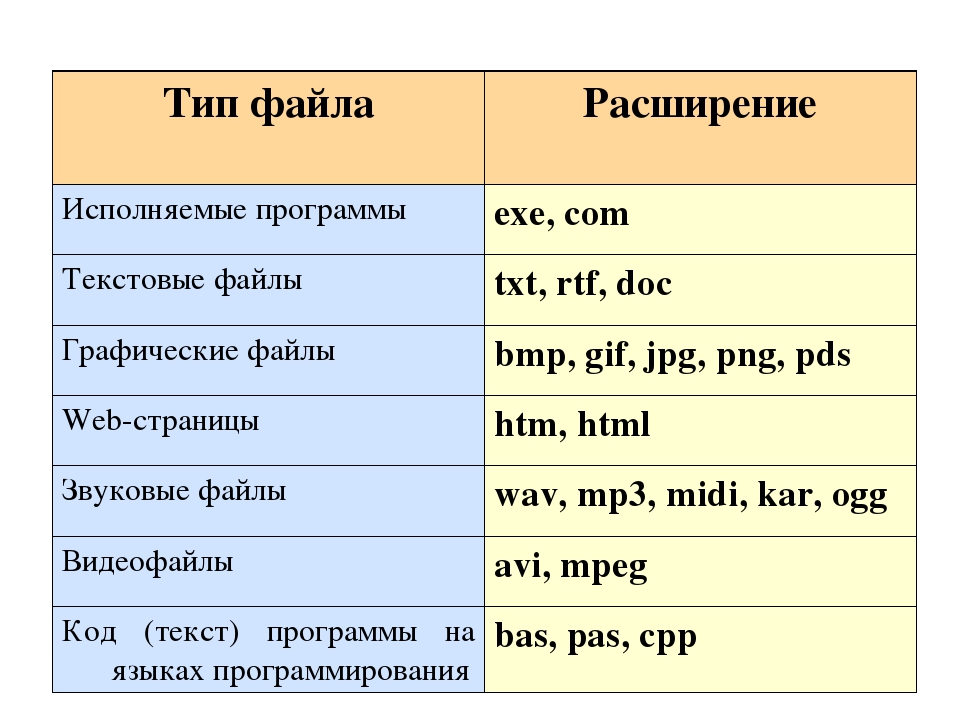 Для большего контроля над переходами программа позволяет вам указать тип изображения с помощью панели «Управление текстурой»:
Для большего контроля над переходами программа позволяет вам указать тип изображения с помощью панели «Управление текстурой»:
Как видите, я выбрал «Высокая детализация», потому что я хотел сохранить как можно больше деталей. для перьев и других частей птицы.Вот как Genuine Fractals визуализировали изображение после того, как я нажал «Apply»:
NIKON D3S @ 300mm, ISO 1400, 1/1600, f / 7.1Теперь сравните изменение размера изображения Photoshop с Genuine Fractals 6 Pro:
Обратите внимание на степень размытия изображения Photoshop (справа) и относительно хорошо сохранившиеся детали изображения подлинных фракталов (слева). И это без применения дополнительной резкости к изображению из подлинных фракталов!
4) Увеличение изображений с помощью BenVista PhotoZoom Pro
Другой программный пакет, очень похожий по своим функциям на Genuine Fractals, — Benvista PhotoZoom Pro.Вот как выглядит продукт:
А вот то же изображение, обработанное PhotoZoom:
NIKON D3S @ 300 мм, ISO 1400, 1/1600, f / 7,1По сравнению с Genuine Fractals:
BenVista PhotoZoom кажется, сохраняет резкость немного лучше, чем подлинные фракталы, особенно в перьях.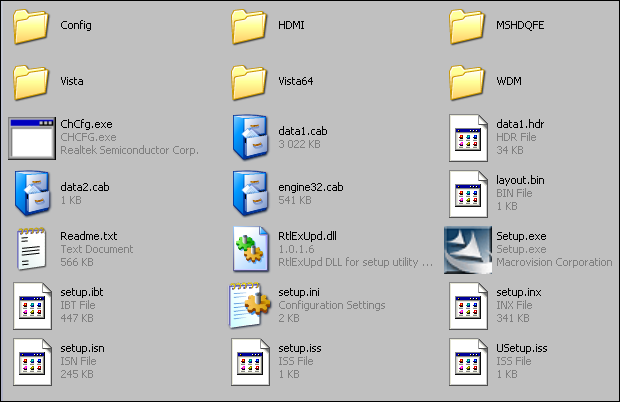 Я использовал запатентованный алгоритм «S-Spline Max», чтобы получить вышеуказанные результаты, и выбрал предустановку «Фото — Детально».
Я использовал запатентованный алгоритм «S-Spline Max», чтобы получить вышеуказанные результаты, и выбрал предустановку «Фото — Детально».
5) Заключение
Если вы думаете о печати изображений на бумаге большого размера, вам не нужно ограничиваться количеством мегапикселей на сенсоре.Как я показал выше, вы можете увеличивать изображения, используя доступные инструменты и алгоритмы для правильного изменения размера изображения от различных производителей. Я уверен, что на рынке есть и другие продукты, которые могут достичь таких же или похожих результатов, поэтому вы, безусловно, можете дать им шанс и посмотреть, насколько они вам нравятся. Однако если вам нужны профессионально выглядящие отпечатки, вам следует серьезно подумать об инвестировании в такие замечательные инструменты, как Genuine Fractals 6 Pro или BenVista PhotoZoom, которые позволят вам получать большие отпечатки и при этом сохранять как можно больше деталей.И, опять же, если вы хотите увидеть обновленную статью об увеличении разрешения изображения, загляните сюда.
Пожалуйста, дайте мне знать, если у вас есть какие-либо вопросы в разделе комментариев ниже.
Google Photos расширяет возможности печати за счет увеличения размеров и неограниченного объема
Google расширяет свои услуги фотопечати, не только продолжая ежемесячную подписку на 10 копий, но также позволяя заказывать фотографии в любом объеме и увеличивая доступные размеры и типы печати.
Служба доставки фотографий по подписке Google была первоначально анонсирована в феврале 2020 года, но в июне следующего года она была приостановлена, пока компания настраивала платформу. Затем он был повторно запущен в октябре и доступен до сих пор.
До сегодняшнего дня служба предоставляла по почте только 10 распечатанных фотографий в одном из трех вариантов размера, которые были выбраны системой искусственного интеллекта как «лучший» снимок за тот период времени. Если доставка по почте невозможна, Google разрешил забрать эти фотографии лично благодаря партнерским отношениям с CVS, Walgreens или Walmart. Хотя эта услуга доступна по цене 7 долларов в месяц, она не предусматривает большого количества настроек или дополнительных услуг.
Хотя эта услуга доступна по цене 7 долларов в месяц, она не предусматривает большого количества настроек или дополнительных услуг.
Сегодня Google анонсировала серию улучшений в программе, которая позволяет заказывать больше отпечатков по меню, и добавила новые размеры и типы отпечатков.
Google Фото позволяет пользователям превращать фотографии в отпечатки из приложений, и сегодня специально выбранные пользователями отпечатки могут быть сделаны в неограниченном количестве, начиная с 0,18 доллара за отпечаток. Их можно заказать в уже существующих распечатках размером 4 × 6, 5 × 7 или 8 × 10 дюймов, а также в четырех новых размерах: 11 × 14, 12 × 18, 16 × 20 и 20 × 30 дюймов.
Фотографии также можно заказать с доставкой в тот же день для тех, кто не хочет ждать доставки фотографий. Эти фотографии можно получить в местных магазинах CVS, Walgreens или Walmart в США или в 7-Eleven в Японии. Выдача в тот же день поддерживает только распечатки 4 × 6, 5 × 7 или 8 × 10 в США или отпечатки 3,5 × 5 в Японии.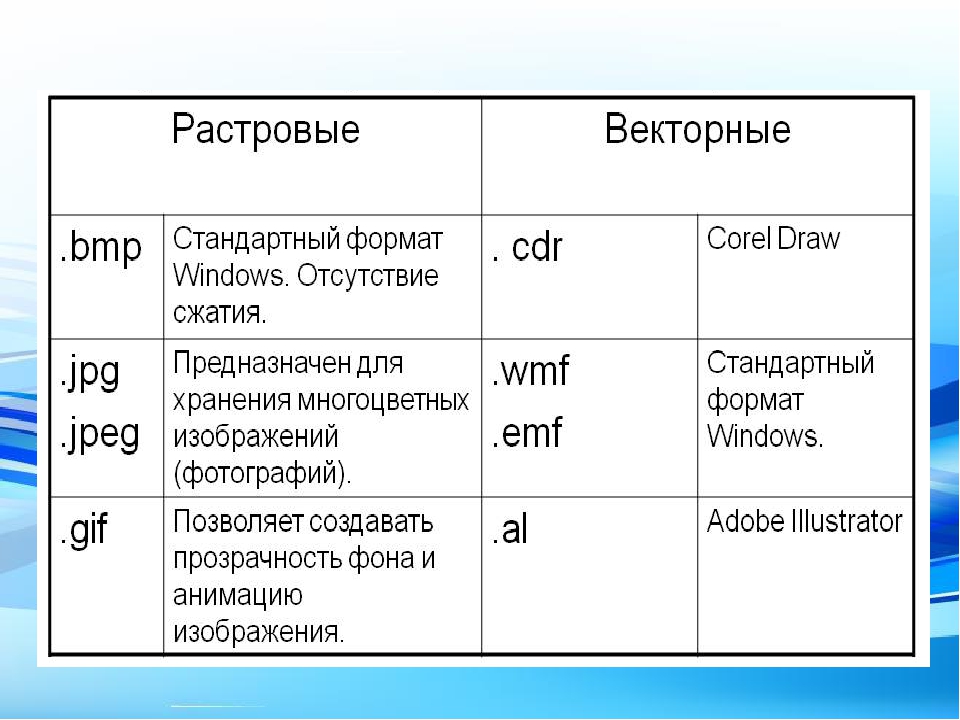
Google также добавил к своим предложениям новый тип печати: печать на холсте. Google сообщает, что в течение следующих нескольких недель в Соединенных Штатах он добавит шесть дополнительных размеров печати на холсте в магазин печати Google Фото: 8 × 10, 16 × 16, 20 × 30, 24 × 36, 30 × 40 и 36. × 36.
Компания также добавила параметры печати фотокниг, заполненные фотографиями, которые выбираются и размещаются автоматически, или теми, которые пользователи могут выбирать и перемещать по своему усмотрению. Фотокниги доступны в мягком и твердом переплете в США, Канаде и некоторых странах Европы по цене от 10 долларов.
Изображение предоставлено: Все изображения предоставлены Google.
На новых фотографиях Северная Корея расширяет завод по обогащению урана
СЕУЛ, Южная Корея (AP). Последние спутниковые снимки показывают, что Северная Корея расширяет завод по обогащению урана на своем главном ядерном комплексе в Йонбене, что является признаком того, что она намерена увеличить производство материалов для бомб, говорят эксперты.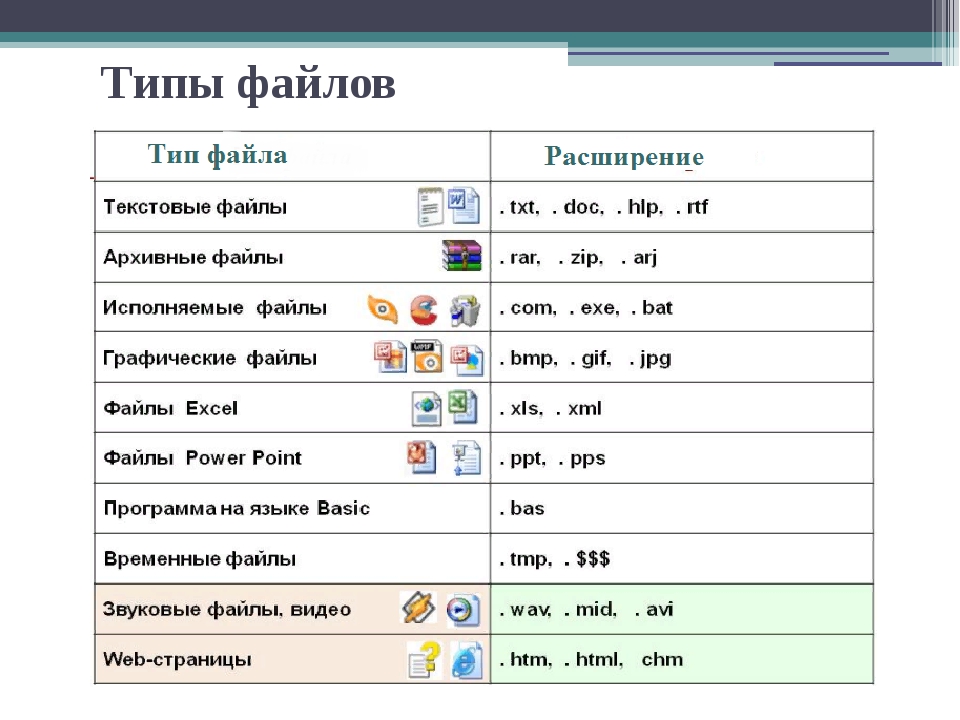
Оценка была сделана после того, как Северная Корея недавно повысила напряженность, проведя первые за шесть месяцев ракетные испытания на фоне давно бездействующих переговоров с Соединенными Штатами о ядерном разоружении.
«Расширение завода по обогащению, вероятно, указывает на то, что Северная Корея планирует увеличить производство оружейного урана на объекте Йонбён на целых 25%», — заявили Джеффри Льюис и два других эксперта из Института международных исследований Миддлбери в Монтерее. в отчете.
В сообщении говорится, что на фотографиях, сделанных спутниковой компанией Maxar, видно строительство в районе, прилегающем к заводу по обогащению урана в Йонбёне.
В нем говорится, что на спутниковом снимке, сделанном 1 сентября, Северная Корея вырубила деревья и подготовила землю для строительства, а также был виден строительный экскаватор. В отчете также говорится, что на втором снимке, сделанном 14 сентября, была показана стена, возведенная для ограждения территории, работы на фундаменте и панели, снятые со стороны здания обогащения, чтобы обеспечить доступ к недавно огороженной территории.
Получите ежедневное издание The Times of Israel по электронной почте и никогда не пропустите наши главные новости
Регистрируясь, вы соглашаетесь с условиямиНовая площадь составляет приблизительно 1 000 квадратных метров (10 760 квадратных футов), достаточно места для размещения 1 000 дополнительных центрифуг, что увеличит мощность завода по производству высокообогащенного урана на 25 процентов, говорится в сообщении.
Ядерное оружие может быть создано с использованием либо высокообогащенного урана, либо плутония, и у Северной Кореи есть производственные мощности в Йонбёне. В прошлом месяце спутниковые фотографии Йонбёна показали, что Северная Корея возобновляет работу других объектов по производству оружейного плутония.
Северная Корея называет комплекс Ёнбён «сердцем» своей ядерной программы. Во время саммита с тогдашним президентом США Дональдом Трампом в начале 2019 года лидер Северной Кореи Ким Чен Ын предложил демонтировать весь комплекс, если ему будет предоставлено серьезное ослабление санкций. Но американцы отклонили предложение Кима, поскольку рассматривали его как ограниченный шаг по денуклеаризации.
Но американцы отклонили предложение Кима, поскольку рассматривали его как ограниченный шаг по денуклеаризации.
Некоторые американские и южнокорейские эксперты предполагают, что Северная Корея тайно управляет по крайней мере одним дополнительным заводом по обогащению урана. В 2018 году высокопоставленный южнокорейский чиновник сообщил парламенту, что, по оценкам, Северная Корея уже произвела до 60 единиц ядерного оружия.
Оценки того, сколько ядерного оружия Северная Корея может добавлять каждый год, варьируются от шести до 18 бомб.
На прошлой неделе Северная Корея запустила в море баллистические и крылатые ракеты в ходе испытаний, которые рассматривались как попытка диверсифицировать свои ракетные силы и укрепить свой потенциал нападения на Южную Корею и Японию, где в общей сложности базируются 80 000 американских военнослужащих. Эксперты говорят, что оба типа ракет могут быть вооружены ядерными боеголовками.
Ким угрожал пополнить свой ядерный арсенал и приобрести более современное оружие, если Вашингтон не прекратит враждебное отношение к его стране, что является очевидной ссылкой на санкции под руководством США и его регулярные военные учения с Сеулом.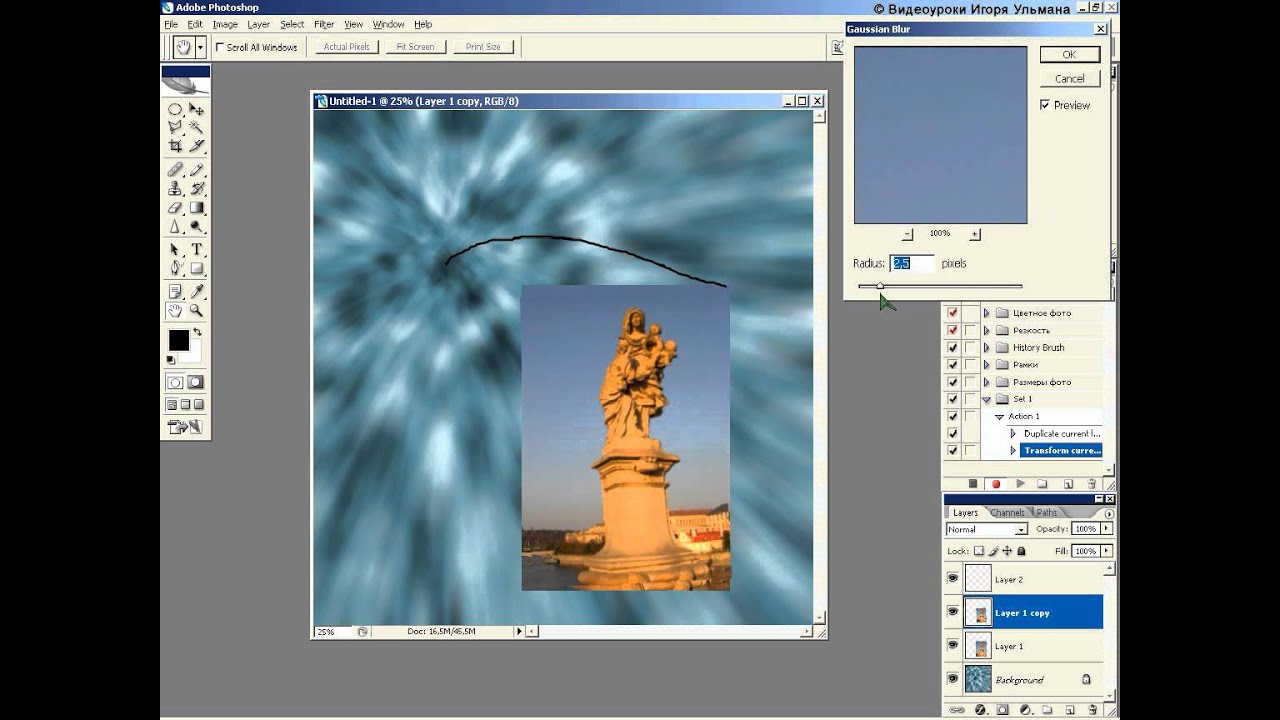 Но Ким по-прежнему сохраняет мораторий на испытания ракет большой дальности, нацеленных непосредственно на материковую часть США, предполагая, что он хочет сохранить шансы на будущую дипломатию с Вашингтоном.
Но Ким по-прежнему сохраняет мораторий на испытания ракет большой дальности, нацеленных непосредственно на материковую часть США, предполагая, что он хочет сохранить шансы на будущую дипломатию с Вашингтоном.
Что на иврите означает «жестокий»?
В курсе Streetwise Hebrew для Times of Israel Community каждый месяц мы изучаем несколько разговорных фраз на иврите на общую тему. Это аудио-форматов иврита , которые, мы думаем, вам действительно понравятся.
В этом месяце мы учим фразы на тему силы и мощи. Готовы сразиться с нами?
Учить больше Учить больше Уже участник? Войдите, чтобы больше не видеть этоТы серьезно. Мы ценим это!
Нам очень приятно, что вы прочитали статей X Times of Israel за последний месяц.
Вот почему мы приходим на работу каждый день — чтобы предоставить таким взыскательным читателям, как вы, обязательные к прочтению материалы об Израиле и еврейском мире.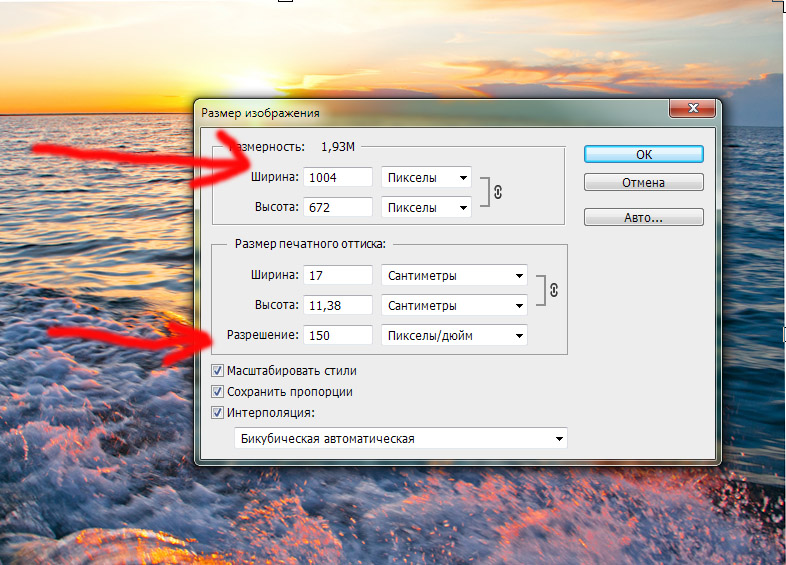
Итак, теперь у нас есть запрос . В отличие от других новостных агентств, у нас нет платного доступа. Но поскольку журналистика, которую мы делаем, стоит дорого, мы приглашаем читателей, для которых The Times of Israel стала важной, поддержать нашу работу, присоединившись к The Times of Israel Community .
Всего за 6 долларов в месяц вы можете поддержать нашу качественную журналистику, наслаждаясь The Times of Israel AD-FREE , а также получая доступ к эксклюзивному контенту, доступному только для членов сообщества Times of Israel.
Присоединяйтесь к нашему сообществу Присоединяйтесь к нашему сообществу Уже участник? Войдите, чтобы больше не видеть этоAntiqued Расширяемый медальон с 4 шарами для фотографий и цепочкой
Вопросы о медальонах
В: фото какого размера вам нужно?
A: Мы можем сделать фото любого размера, от маленького до очень большого. Позвольте нам сделать за вас кадрирование и изменение размера.
В: Могу ли я выгравировать собственный клипарт?
A: Да, мы можем выгравировать индивидуальные изображения на лицевой стороне ваших медальонов.Вы можете зайти на сайт www.clipart.com и выбрать рисунок, который вам понравится, на лицевой стороне медальона. Затем разместите заказ и в «особых инструкциях» сообщите нам, что вы хотите выгравировать клипарт на лицевой стороне, и сообщите нам идентификационный номер, и мы позаботимся об этом. Дополнительная плата составляет 20 долларов, которые мы добавим на вашу кредитную карту.
Если вы не нашли ничего на clipart.com и хотите чего-то другого, дайте нам знать в «особых инструкциях», которые вы отправили по электронной почте, а затем отправьте их по электронной почте на адрес info @ picturesongold.com вместе с номером вашего заказа.
В: Могу ли я выгравировать собственных персонажей? A: Да, мы принимаем пользовательские символы. Пожалуйста, разместите свой заказ и в поле «Особые инструкции», которое мы предоставляем, вы напишите, что вы хотите добавить пользовательские символы на лицевую сторону медальона, и отправьте электронное письмо по адресу info@picturesongold.
 com. Затем отправьте произведение искусства по электронной почте на этот адрес вместе с номером заказа, и мы позаботимся об этом. Дополнительная стоимость составляет 20 долларов, которые мы можем снять с вашей карты.
com. Затем отправьте произведение искусства по электронной почте на этот адрес вместе с номером заказа, и мы позаботимся об этом. Дополнительная стоимость составляет 20 долларов, которые мы можем снять с вашей карты.В: Сколько символов я могу выгравировать? A: Обратная сторона медальона допускает 130 знаков.На правую и левую стороны мы допускаем 60 символов. На лицевой стороне мы также допускаем 60 символов.
Имейте в виду, PicturesOnGold.com сделает все возможное, чтобы сделать вашу гравюру максимально большой и разборчивой. Наши лазеры высокого разрешения — лучшее, что есть на свете.
В: сколько времени занимает доставка?
A: Обычно на изготовление вашего персонализированного медальона у нас уходит всего 1 рабочий день. Например: если вы закажете медальон сегодня, он, скорее всего, будет доставлен завтра.
В: В чем разница между цветным лазером и лазером? A: Разница между ними заключается в следующем:
Цветной лазер — Ваша фотография будет обработана полноцветным лазером.
 Все оттенки лица и одежда будут того же цвета, что и на вашем принте. Если человек носит синюю рубашку, вы действительно увидите синюю. Мы сравниваем этот метод с журнальной печатью.
Все оттенки лица и одежда будут того же цвета, что и на вашем принте. Если человек носит синюю рубашку, вы действительно увидите синюю. Мы сравниваем этот метод с журнальной печатью. Laser — ваша фотография будет обработана лазером с более монотонным оттенком серого, похожим на газету. Это дает больше оттенка сепии. Цветной лазер
и Лазер работают постоянно, и качество их просто превосходное.
В: Могу ли я сам вставить бумажные фотографии?
A: Да, вы можете сами вставить в медальон свои фотографии.Каждый медальон поставляется с шаблонами, которые вы можете обвести вокруг своих отпечатков и вырезать. Если у вас возникнут проблемы, мы всегда готовы помочь.
В: Вы измените мою фотографию и увеличите масштаб лиц?
A: Да, если не указано иное в графе «Особые инструкции», которую мы вам предоставляем. Обычно мы увеличиваем масштаб головы, шеи и плеч, чтобы получить четкий снимок объектов. Также убираем фон фотографий.
В: Что, если я не хочу, чтобы на моей фотографии был человек или объект, можно ли их удалить?
A: Да, наши фотошописты лучшие.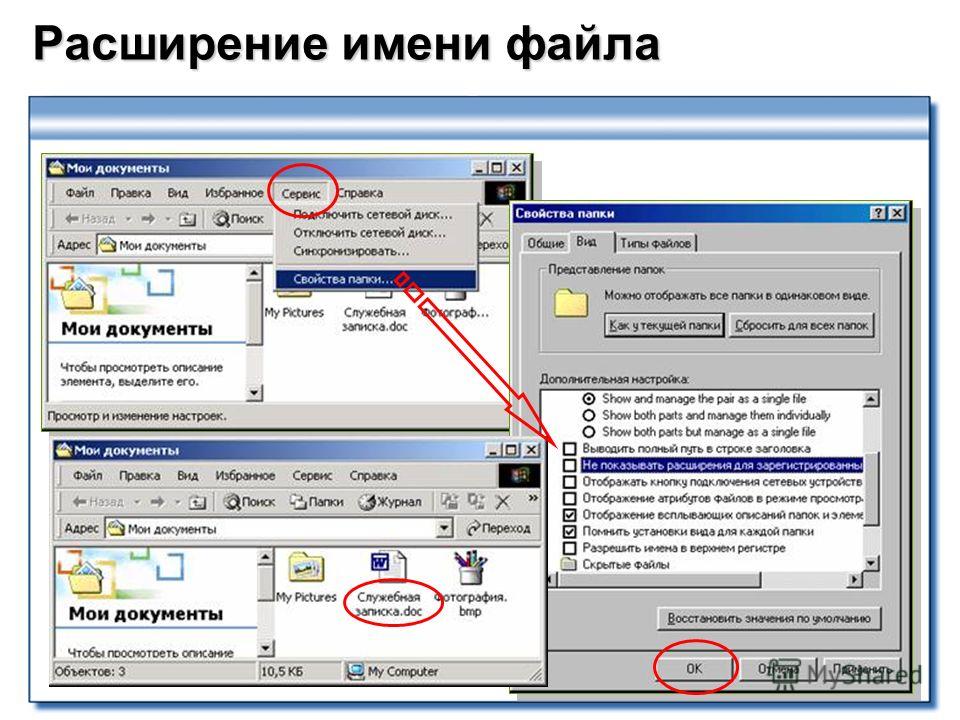 Мы удалим кого или что вы пожелаете. Просто сообщите нам об этом в поле «Особые инструкции», которое мы вам предоставим.
Мы удалим кого или что вы пожелаете. Просто сообщите нам об этом в поле «Особые инструкции», которое мы вам предоставим.
В: Вы выполняете гравировку фотографий только на медальонах, приобретенных на этом веб-сайте, или я могу отправить существующий медальон и фотографию для гравировки в вашу компанию?
В: Могу ли я отправить медальон обратно позже, чтобы туда поместили фотографии? A: Да, вы всегда можете отправить нам свой медальон позже, чтобы фотографии внутри были лазерными. Это отлично подходит для клиентов, которые не уверены, какую фотографию хочет получить получатель, или не могут получить нужные фотографии.Мы также можем напечатать для вас «бумажные фотографии», и вы легко сможете вставить их сами.
Нажмите здесь, чтобы заказать медальон с фотолазерингом
В: Является ли ваш процесс долговечным и водонепроницаемым?
A: Да, наш процесс на 100% водонепроницаем и устойчив к царапинам. У нас есть единственные в мире медальоны, которые могут это гарантировать.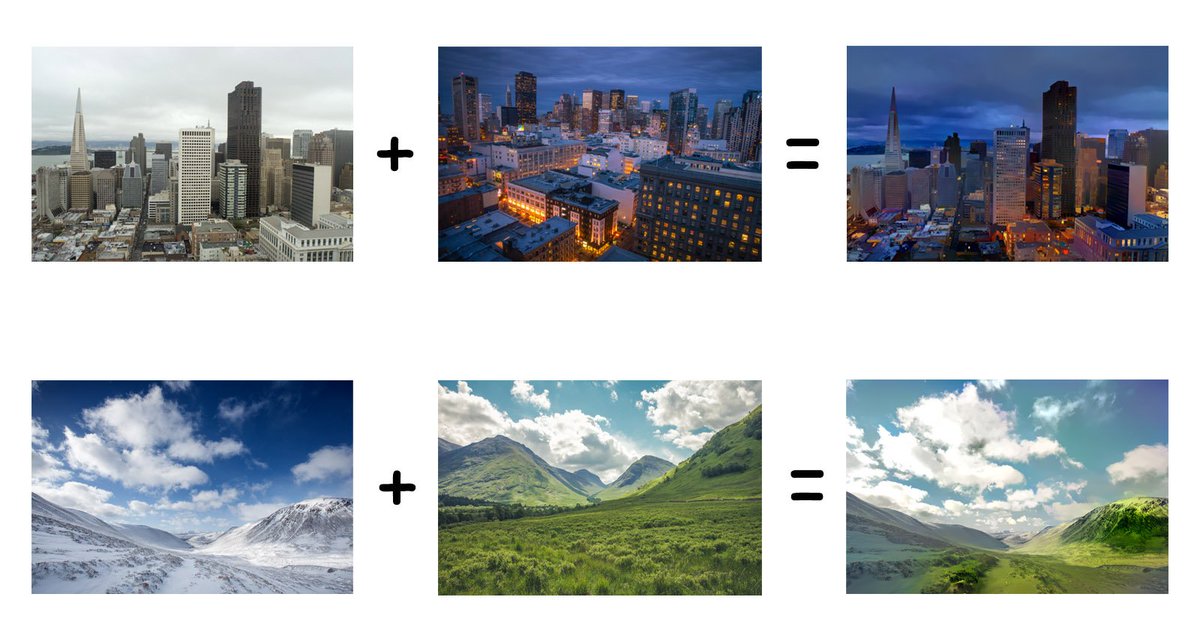
В: Я хочу заказать медальон из желтого золота 585 пробы. Можете объяснить разницу между обычным медальоном и премиальным весом — есть ли разница (кроме веса).т.е. обычный медальон хрупкий или прочный. Спасибо
A: Вы правы, главное различие между обычными медальонами и медальонами премиум-класса — это вес. Я чувствую, что качество медальона такое же. У нас такие же гарантии на премиальный вес, как и на другие.
В: можно ли выгравировать медальон, который у меня уже есть? или если я закажу один из ваших медальонов и у вас будет выгравирована только одна сторона, могу ли я позже выгравировать другую сторону? A: Да, мы можем выгравировать медальон, который у вас уже есть.В зависимости от размера медальона и желаемого металла цена действительно определяется. Желтое и белое золото 14 карат стоит 50 долларов, а серебро — 35 долларов. Вы можете отправить свой медальон вместе с любыми инструкциями или предпочтениями по адресу:
PicturesOnGold.com
1140 С.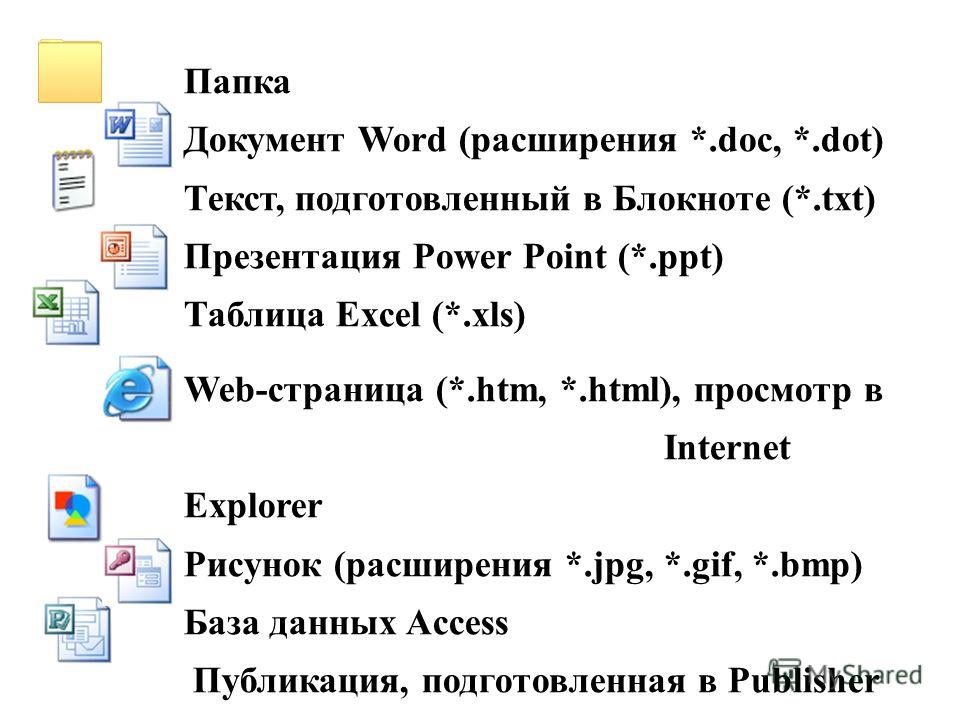 Железнодорожный пр.
Железнодорожный пр.
Статен-Айленд, Нью-Йорк 10306
Пожалуйста, укажите свою контактную информацию, чтобы мы могли связаться с вами, если у нас возникнут какие-либо вопросы или проблемы. Кроме того, пожалуйста, укажите данные своей кредитной карты вместе с заказом, чтобы мы могли выставить счет по вашей кредитной карте.
Спутниковые снимки показывают, что Северная Корея расширяет ядерный объект в Йонбёне | Nuclear Weapons News
Фотографии показывают, что расширение завода по обогащению может увеличить производство оружейного плутония на целых 25 процентов.
Последние спутниковые снимки показывают, что Северная Корея расширяет завод по обогащению урана на своем главном ядерном комплексе в Йонбене, что является признаком того, что она намерена увеличить производство материалов для бомб, говорят эксперты.
В отчете Института международных исследований Миддлбери в Монтерее говорится, что на фотографиях, сделанных спутниковой компанией Maxar, видно строительство в районе, примыкающем к заводу по обогащению урана в Йонбёне.
«Расширение обогатительной фабрики, вероятно, указывает на то, что Северная Корея планирует увеличить производство оружейного урана на объекте Йонбён на целых 25 процентов», — говорится в отчете Джеффри Льюиса и двух других экспертов института.
Северная Корея недавно объявила о своих первых испытаниях баллистических ракет за шесть месяцев, при этом ядерные переговоры с США зашли в тупик с 2019 года.
Спутниковый снимок, сделанный 14 сентября, показывает часть расширения завода по обогащению урана на ядерном комплексе в Йонбене в Северной Корее [Спутниковый снимок: Maxar Technologies через AP] В сообщении Мидлбери говорится, что спутниковый снимок, сделанный 1 сентября, показал, что Северная Корея вырубила деревья и подготовили почву для строительства, и что также был виден строительный экскаватор.В сообщении говорится, что второе изображение, сделанное двумя неделями позже, показало, что была построена стена для ограждения территории, а панели были сняты со стороны здания обогащения, чтобы обеспечить доступ к недавно огороженной территории.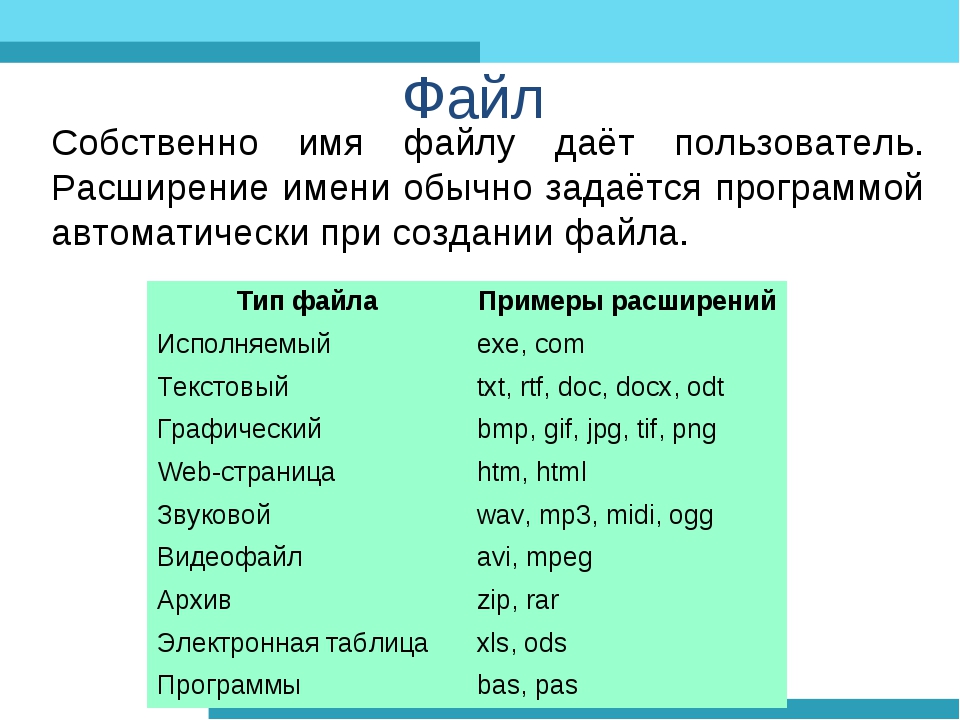
Новая площадь составляет приблизительно 1 000 квадратных метров (10 760 квадратных футов), достаточно места для размещения 1 000 дополнительных центрифуг, что увеличит мощность завода по производству высокообогащенного урана на 25 процентов, говорится в сообщении.
Ядерное оружие может быть создано с использованием либо высокообогащенного урана, либо плутония, и у Северной Кореи есть производственные мощности в Йонбёне.В прошлом месяце спутниковые фотографии Йонбёна показали, что Северная Корея возобновляет работу других объектов по производству оружейного плутония.
Спутниковый снимок от 14 августа, показывающий обзор комплекса Йонбён (вверху в центре справа) [Спутниковый снимок: Maxar Technologies через AP]Северная Корея называет комплекс Йонбён «сердцем» своей ядерной программы.
Во время саммита с тогдашним президентом Дональдом Трампом в начале 2019 года лидер Северной Кореи Ким Чен Ын предложил демонтировать весь комплекс, если ему будет предоставлено серьезное облегчение санкций. Предложение было отклонено.
Предложение было отклонено.
Некоторые эксперты из США и Южной Кореи полагают, что Северная Корея тайно управляет по крайней мере одним дополнительным заводом по обогащению урана. В 2018 году высокопоставленный южнокорейский чиновник сообщил парламенту, что Северная Корея, по оценкам, уже произвела до 60 единиц ядерного оружия.
Оценки того, сколько ядерного оружия Северная Корея может добавлять каждый год, варьируются от шести до 18.
Помимо испытаний баллистических ракет, Северная Корея также заявила, что запустила крылатые ракеты в сторону моря в ходе испытаний, которые рассматриваются как усилие по укреплению ее возможностей для нападения на Южную Корею и Японию, где у США около 80 000 солдат.
Эксперты говорят, что ракета большой дальности, которую Пхеньян назвал «стратегической», может быть вооружена ядерными боеголовками.
Президент Джо Байден завершил многомесячный обзор политики США в отношении Северной Кореи в мае, заявив, что они будут продолжать стремиться к денуклеаризации Корейского полуострова, но не будут преследовать «грандиозную сделку» с Пхеньяном.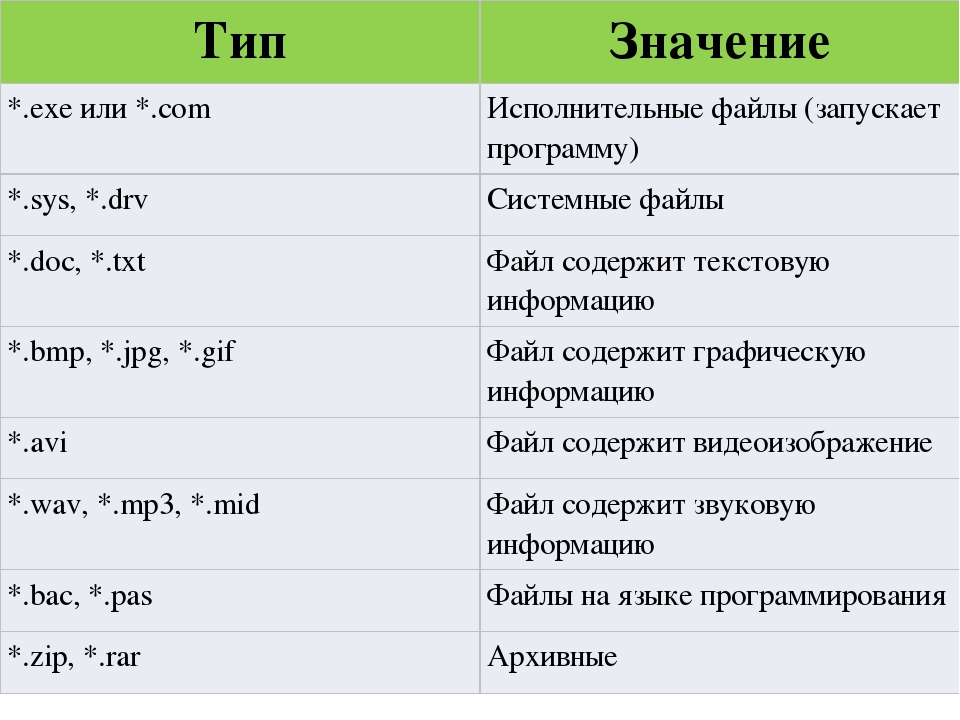
Северная Корея обвинила США в продолжающейся «враждебности», угрожающей расширить свой ядерный арсенал и разработать более совершенное оружие.
Технические споры на суде Риттенхауса не новость для судов
ЧИКАГО — Последние этапы судебного разбирательства по делу об убийстве Кайла Риттенхауза в расстреле трех мужчин выдвинули на первый план U. Постоянные дебаты в юридической системе С. о судебных технологиях, даже о фундаментальных идеях, принимаемых как должное за пределами зала суда.
Постоянные дебаты в юридической системе С. о судебных технологиях, даже о фундаментальных идеях, принимаемых как должное за пределами зала суда.
Группа защиты Риттенхауса оспорила попытку прокуратуры округа Кеноша представить увеличенные изображения, снятые с видеозаписи с дрона.Прокуроры заявили, что изображения явно противоречат более ранним показаниям Риттенхауса о том, что он не направлял свое оружие на протестующих до убийства Джозефа Розенбаума.
Однако защита Риттенхауса утверждала, что нельзя доверять методу, используемому государственным следователем для увеличения фотографий, чтобы точно показать действия Риттенхауса.
Джеймс Армстронг, старший специалист по криминалистической визуализации из Лаборатории криминалистики штата Висконсин, признал на стенде в четверг, что для увеличения изображения требуется добавление пикселей. Но прокуроры заявили, что программное обеспечение, которое использовал Армстронг, широко распространено, как и метод, который он использовал для увеличения фотографий.
Программы, используемые для анализа видеодоказательств, предоставляют несколько способов увеличения фото или видео на основе алгоритмов. Споры адвокатов о том, что является более точным, вызвали техническую утомительную работу, поскольку свидетельские показания на этой неделе сворачивались.
Споры адвокатов о том, что является более точным, вызвали техническую утомительную работу, поскольку свидетельские показания на этой неделе сворачивались.
В одном случае судья Брюс Шредер решил позволить присяжным ознакомиться с доказательствами и принять собственное решение. В другом он сказал прокурорам, что им нужно будет привлечь кого-нибудь для решения этой проблемы.
Эксперты по спаррингу в деле Риттенхауса использовали различное программное обеспечение и методы в этих программах для увеличения изображений, подтверждающих их показания. У каждого метода есть недостатки, но любой способ увеличения изображения требует добавления пикселей, — сказал Дэвид Форсайт, профессор компьютерных наук в Университете Иллинойса.
У каждого метода есть недостатки, но любой способ увеличения изображения требует добавления пикселей, — сказал Дэвид Форсайт, профессор компьютерных наук в Университете Иллинойса.
Но «нет никакого способа», чтобы любые средства увеличения фотографии «создавали структуры, объекты, людей, пистолеты», — сказал Форсайт, не участвующий в этом деле.
Тем не менее, Форсайт сказал, что понимает судей, которые тщательно исследуют детали, прежде чем разрешить аналогичное техническое свидетельство предстать перед присяжными.
«Если кто-то собирается провести долгое время в тюрьме на основании доказательств, вероятно, будет хорошей идеей, чтобы присяжные сделали это, основываясь на доказательствах, которые они понимают, а не на том, что, по их мнению, они понимают», — сказал Форсайт.
Помощник окружного прокурора Джеймс Краус обвинил адвокатов защиты в нечестном доводе, поскольку увеличенная видеозапись «показывает, что их клиент лжет». Нанятый командой защиты видеоаналитик использовал аналогичное программное обеспечение для увеличения видеозаписи во время дачи показаний ранее в четверг, отметил Краус.
«При всем уважении к вашей чести, я думаю, что защита пытается воспользоваться вашим отсутствием знаний о технологиях, о которых вы говорили», — сказал Краус.
Путаница Шредера с техническими деталями была очевидна в суде.Ранее на этой неделе он задался вопросом, изменит ли использование функции масштабирования и сжатия на iPad изображение, и запретил прокурорам использовать ее при представлении видеодоказательств присяжным заседателям.
«Я полностью согласен с вашим комментарием о том, что я не знаком с этими концепциями, хотя логика, у меня есть некоторые логические навыки», — сказал он в четверг.«Да, это трудная концепция для меня».
В какой-то момент Шредер, поверенные обеих сторон и Риттенхаус собрались вокруг телевизора, пока детектив неоднократно просматривал видеозапись.
По крайней мере, один судебно-медицинский видеоэксперт, не участвовавший в этом деле, сказал, что адвокаты Rittenhouse были правы, оспаривая подход государства к расширению видеодоказательств.Грант Фредерикс из Forensic Video Solutions сказал, что первое предложение штата — метод сжатия и масштабирования — невозможно точно воспроизвести, что важно при создании протокола уголовного дела для потенциальной апелляции.
Фредерикс сказал, что он сотни раз давал показания на видеодоказательствах, как для обвиняемых, так и для обвинителей по уголовным и гражданским делам, и дает указания правоохранительным органам по видеоанализу.Он сказал, что свидетель, вызванный командой Риттенхауса, использовал программное обеспечение для анализа видео таким образом, чтобы его можно было точно воспроизвести и «оставаться в своей полосе», в то время как эксперт государственной криминалистической лаборатории изо всех сил пытался оправдать использованный им метод.
«Если видео воспроизводится неточно, один из присяжных может интерпретировать его неправильно или увидеть что-то, что они сочтут действительно ясным», — сказал Фредерикс.«Моя обязанность как эксперта — убедиться, что все, что я показываю, достоверно».
Правовая система также имеет тенденцию на годы отставать от технологических достижений, сказал Стэн Голдман, профессор права в юридической школе Лойолы в Лос-Анджелесе.
«Если такого рода научные или графические доказательства действительно не наносят серьезного ущерба или действительно не имеют хорошей научной основы, (судьи) обычно допускают это», — сказал Голдман. «А затем вы позволяете юристам объяснить, в чем могут быть проблемы.«
___
Найдите полное освещение AP о судебном процессе над Кайлом Риттенхаусом: https: // apnews.com / hub / kyle-rittenhouse
Раздутие на суде Rittenhouse по увеличению фото и видео
ЧИКАГО (AP) — Последние этапы судебного разбирательства по делу об убийстве Кайла Риттенхауза в результате расстрела трех мужчин выдвинули на первый план U.Постоянная дискуссия в правовой системе S. о судебных технологиях, даже о фундаментальных идеях, принимаемых как должное за пределами зала суда.
Группа защиты Риттенхауса оспорила попытку прокуратуры округа Кеноша представить увеличенные изображения, снятые с видеозаписи с дрона. Прокуроры заявили, что изображения явно противоречат более ранним показаниям Риттенхауса о том, что он не нацеливал свое оружие на протестующих до убийства Джозефа Розенбаума.
Однако защитаРиттенхауса утверждала, что нельзя доверять методу, используемому государственным следователем для увеличения фотографий, чтобы точно показать действия Риттенхауса.
Джеймс Армстронг, старший специалист по криминалистической визуализации из Лаборатории криминалистики штата Висконсин, признал на стенде в четверг, что для увеличения изображения требуется добавление пикселей. Но прокуроры заявили, что программное обеспечение, которое использовал Армстронг, широко распространено, как и метод, который он использовал для увеличения фотографий.
Программы, используемые для анализа видеодоказательств, предоставляют несколько способов увеличения фото или видео на основе алгоритмов. Споры адвокатов о том, что является более точным, вызвали утомительную техническую работу, поскольку свидетельские показания на этой неделе были свернуты.
В одном случае судья Брюс Шредер решил позволить присяжным ознакомиться с доказательствами и принять собственное решение. В другом он сказал прокурорам, что им нужно будет привлечь кого-нибудь для решения этой проблемы.
Эксперты по спаррингу в деле Риттенхауса использовали различное программное обеспечение и методы в этих программах для увеличения изображений, подтверждающих их показания. У каждого метода есть недостатки, но любой способ увеличения изображения требует добавления пикселей, — сказал Дэвид Форсайт, профессор компьютерных наук в Университете Иллинойса.
Но «нет никакого способа», чтобы любые средства увеличения фотографии «создавали структуры, объекты, людей, пистолеты», — сказал Форсайт, не участвующий в этом деле.
Тем не менее, Форсайт сказал, что понимает судей, которые тщательно исследуют детали, прежде чем разрешить аналогичное техническое свидетельство предстать перед присяжными.
«Если кто-то собирается провести долгое время в тюрьме на основании доказательств, вероятно, будет хорошей идеей, чтобы присяжные сделали это, основываясь на доказательствах, которые они понимают, а не на том, что, по их мнению, они понимают», — сказал Форсайт.
Помощник окружного прокурора Джеймс Краус обвинил адвокатов защиты в нечестных аргументах, поскольку увеличенная видеозапись «показывает, что их клиент лжет». Нанятый командой защиты видеоаналитик использовал аналогичное программное обеспечение для увеличения видеозаписи во время дачи показаний ранее в четверг, отметил Краус.
«При всем уважении к вашей чести, я думаю, что защита пытается воспользоваться вашим отсутствием знаний о технологиях, о которых вы говорили», — сказал Краус.
Путаница Шредера с техническими деталями была очевидна в суде.Ранее на этой неделе он задался вопросом, изменит ли использование функции масштабирования и сжатия на iPad изображение, и запретил прокурорам использовать ее при представлении видеодоказательств присяжным заседателям.
«Я полностью согласен с вашим комментарием о том, что я не знаком с этими концепциями, хотя логика, но у меня есть некоторые логические навыки», — сказал он в четверг. «Да, это трудная концепция для меня».
В какой-то момент Шредер, поверенные обеих сторон и Риттенхаус собрались вокруг телевизора, пока детектив неоднократно просматривал видеозапись.
По крайней мере, один судебно-медицинский видеоэксперт, не участвовавший в этом деле, сказал, что адвокаты Rittenhouse были правы, оспаривая подход государства к расширению видеодоказательств. Грант Фредерикс из Forensic Video Solutions сказал, что первое предложение штата — метод сжатия и масштабирования — невозможно точно воспроизвести, что очень важно при создании протокола уголовного дела для потенциальной апелляции.
Фредерикс сказал, что он сотни раз давал показания на видеодоказательствах, как для обвиняемых, так и для обвинителей по уголовным и гражданским делам, и дает правоохранительным органам инструкции по видеоанализу.Он сказал, что свидетель, вызванный командой Риттенхауса, использовал программное обеспечение для анализа видео таким образом, чтобы его можно было точно воспроизвести и «оставаться в своей полосе», в то время как эксперт государственной криминалистической лаборатории изо всех сил пытался оправдать использованный им метод.
«Если видео воспроизводится неточно, один из присяжных может интерпретировать его неправильно или увидеть что-то, что они сочтут действительно четким», — сказал Фредерикс. «Моя обязанность как эксперта — убедиться, что все, что я показываю, достоверно».
Правовая система также имеет тенденцию на годы отставать от технологических достижений, сказал Стэн Голдман, профессор права в юридической школе Лойолы в Лос-Анджелесе.
«Если такого рода научные или графические доказательства действительно не наносят серьезного ущерба или не имеют действительно хорошей научной основы, (судьи) обычно их допускают», — сказал Голдман.


